[Gelöst] So entfernen Sie CamScanner-Wasserzeichen aus gescannten PDFs und Bildern
CamScanner ist eine mobile Anwendung, mit der Sie Dokumente mit der Kamera Ihres Smartphones scannen können. Sie erfasst schnell Dokumente, Quittungen, Notizen und andere Materialien und wandelt sie in PDF- oder Bilddateien um. Benutzer können diese Dokumente dann digital bearbeiten, mit Anmerkungen versehen und teilen. Diese App fügt Dokumenten für Benutzer, die die kostenlose Version der App verwenden, ein Wasserzeichen hinzu. Wenn Sie gescannte Bilder oder PDF-Dateien ohne Wasserzeichen verwenden möchten, sind Sie hier richtig. Hier zeigen wir Ihnen 3 Möglichkeiten zum Entfernen das CamScanner-Wasserzeichen aus PDF und Bild.

- LEITFADENLISTE
- Teil 1. So entfernen Sie das CamScanner-Wasserzeichen per Abonnement
- Teil 2. So entfernen Sie kostenlos das CamScanner-Wasserzeichen aus einem Bild online
- Teil 3. So entfernen Sie kostenlos CamScanner-Wasserzeichen aus PDF online
- Teil 4. FAQs
Teil 1. So entfernen Sie das CamScanner-Wasserzeichen per Abonnement
Wenn Sie die kostenlose Version von CamScanner verwenden, wird ein Wasserzeichen in Ihre Dokumente eingefügt. Das Wasserzeichen ermutigt Sie, auf die Premium-Version zu aktualisieren, die normalerweise das Wasserzeichen entfernt und zusätzliche Funktionen bietet. Der direkteste Weg, das CamScanner-Logo aus PDFs oder Bildern zu entfernen, ist also ein Abonnement.
Sie müssen diese App herunterladen und das Abonnement auf Ihrem Mobiltelefon über die folgenden Preisdetails abschließen.
◆ Monatliches Abonnement: $4,99 pro Monat
◆ Jahresabonnement: $35,99 für das erste Jahr und $49,99 pro Jahr danach
◆ Premium-Konto: $4,99 pro Monat, $59,99 für ein Jahr oder $49,99 pro Jahr
◆ Lebenslange Erlaubnis: $299
Teil 2. So entfernen Sie kostenlos das CamScanner-Wasserzeichen aus einem Bild online
Wenn Sie nicht vorhaben, Geld für diese App auszugeben, können Sie natürlich ein kostenloses Tool ausprobieren. ArkThinker Wasserzeichenentferner Online ist die Freeware zum Entfernen des CamScanner-Wasserzeichens aus dem Bild. Es ist ein einfach zu bedienendes Tool im Internet von jedem Gerät aus, einschließlich Computer und Mobiltelefon, das einen Browser öffnen kann. Darüber hinaus unterstützt dieses Tool JPG, PNG und weitere Formate, um fast alle Arten der Wasserzeichenentfernung aus Bildern zu bewältigen.
Besuche den kostenloser Online-CamScanner-Wasserzeichenentferner von Ihrem Browser auf Ihrem Gerät. Laden Sie das gescannte CamScanner-Bild hoch, indem Sie auf das Datei zum Start hinzufügen Taste.
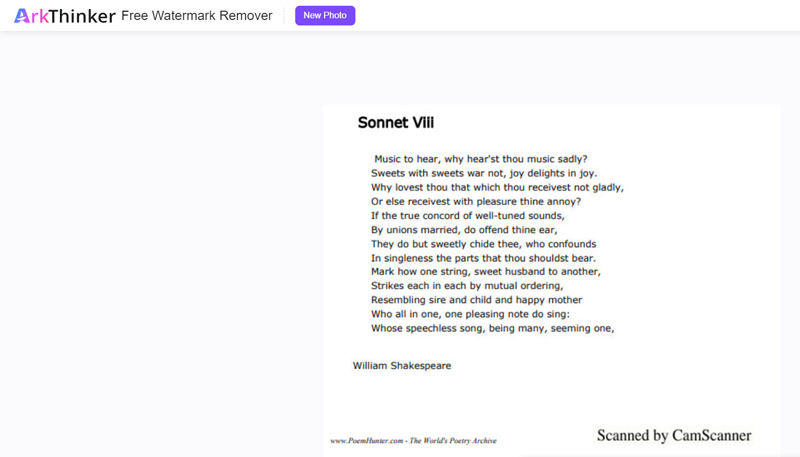
Wählen und klicken Sie auf das Pinselwerkzeug, um mit der Maus den CamScanner-Wasserzeichenbereich zu zeichnen.
Klicken Sie anschließend auf Entfernen Klicken Sie unten auf die Schaltfläche, um den Löschvorgang für das Wasserzeichen zu starten.
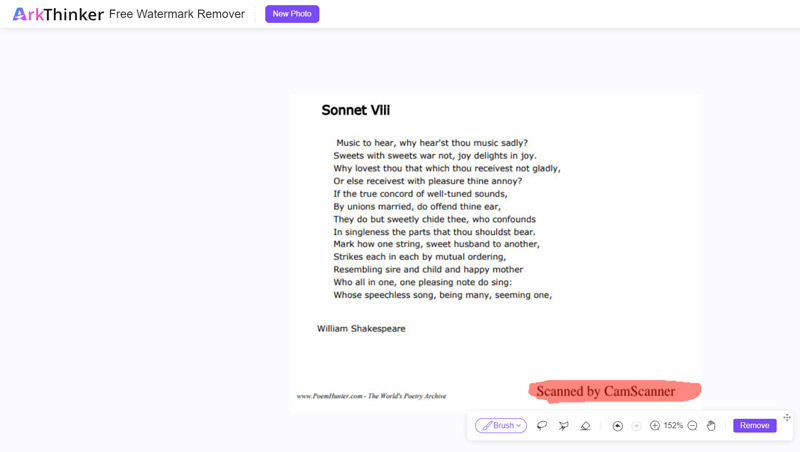
Sobald das Wasserzeichen automatisch gelöscht wurde, können Sie eine Vorschau des Ergebnisses anzeigen. Wenn Sie damit nicht zufrieden sind, wiederholen Sie einfach die Schritte zur Auswahl des Pinselwerkzeugs, um den Wasserzeichenbereich zu löschen, bis Sie zufrieden sind.
Exportieren Sie abschließend Ihr CamScanner-Bild ohne Wasserzeichen, indem Sie auf das Download Taste.
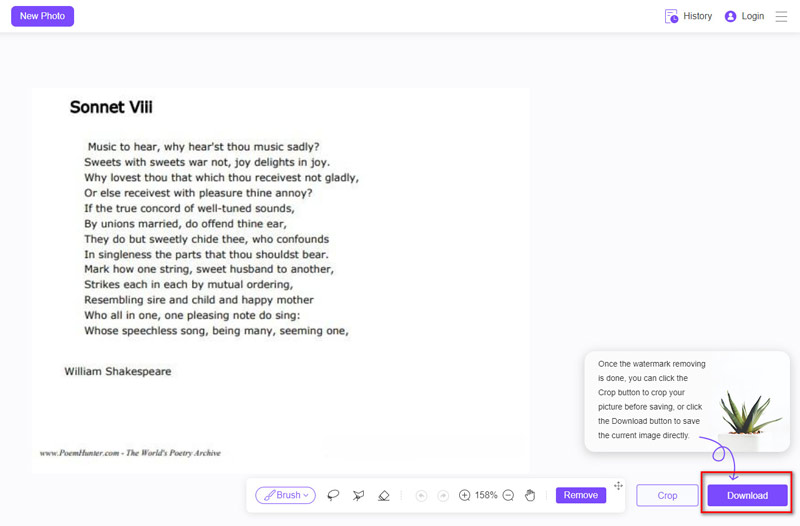
Sie müssen sich bei diesem Tool anmelden, wenn die Bilddateigröße Ihres CamScanners über 5 MB liegt. Die Nutzung ist jedoch weiterhin kostenlos und spart Ihnen Geld.
Teil 3. So entfernen Sie kostenlos CamScanner-Wasserzeichen aus PDF online
Wenn Sie das Wasserzeichen aus der CamScanner-PDF-Datei entfernen möchten, können Sie ein weiteres kostenloses Online-Tool ausprobieren: pdfFiller. Dabei handelt es sich um ein Online-Tool, mit dem sich Wasserzeichen mühelos aus PDFs entfernen lassen. Neben der Wasserzeichenentfernung bietet pdfFiller eine Reihe von Funktionen wie Tipp-, Lösch-, Hervorhebungs- und Zeichenfunktionen während des Bearbeitungsvorgangs.
Importieren Sie Ihre CamScanner-PDF-Datei per Drag & Drop von Ihrem lokalen Laufwerk auf Ihrem Computer oder indem Sie sie von Cloud-Diensten wie Dropbox, Google Drive, OneDrive oder anderen hochladen.
Doppelklicken Sie während der Dokumentbearbeitung einfach auf das CamScanner-Wasserzeichen und wählen Sie dann das Löschen Symbol, um das Wasserzeichen effektiv aus der PDF-Datei zu entfernen.
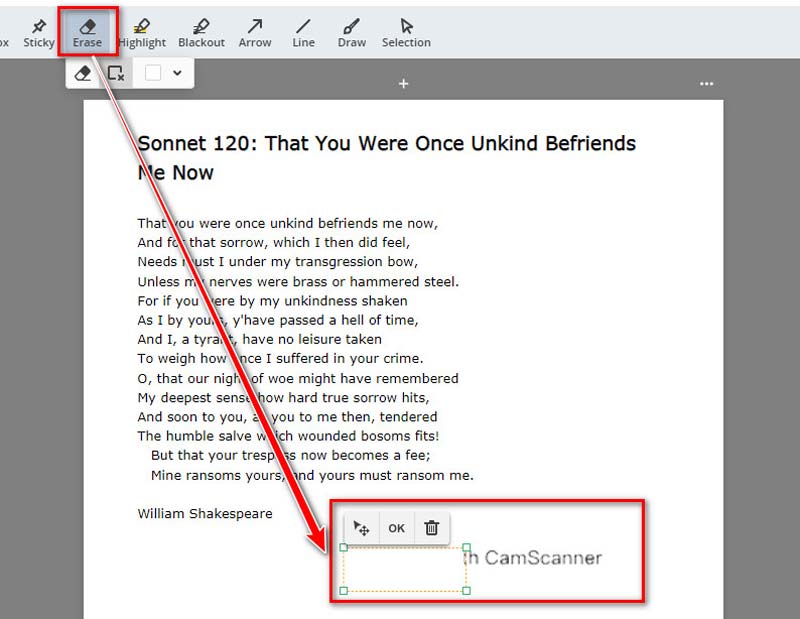
Sobald das CamScanner-Wasserzeichen gelöscht wurde, können Sie die CamScanner-PDF-Datei entweder ohne Wasserzeichen freigeben oder als PDF-Datei speichern.
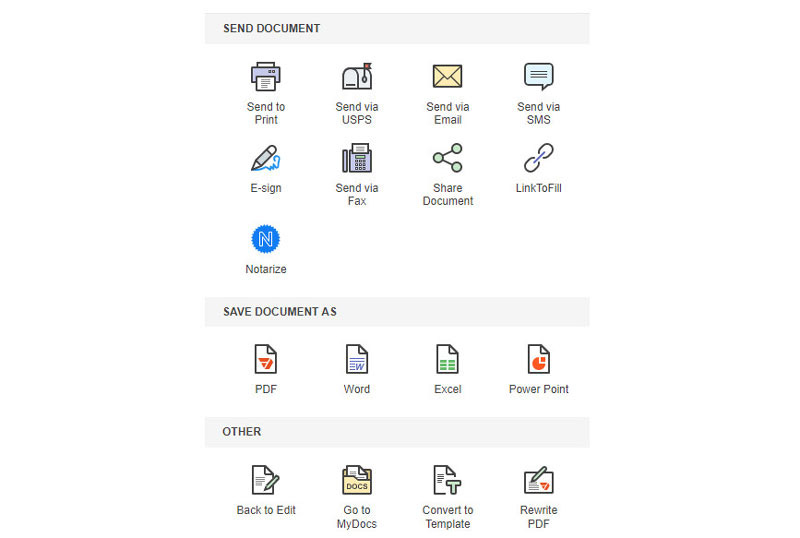
Bitte beachten Sie, dass Sie sich auf der Website anmelden müssen, um auf diesen Dienst zuzugreifen und die PDF-Datei zu exportieren. Ein Abonnement ist erforderlich, das bei $9 pro Monat beginnt. Außerdem hängt die Bearbeitungszeit für die Entfernung des CamScanner-Wasserzeichens von der Dateigröße und der Geschwindigkeit der Internetverbindung ab. Um das Wasserzeichen auf Ihrem Mobiltelefon zu entfernen, sollten Sie die App zum Entfernen von Wasserzeichen verwenden.
Teil 4. FAQs
Ist die Verwendung von CamScanner sicher?
CamScanner hat frühere Sicherheitsbedenken im Zusammenhang mit Malware, die in einigen Versionen der App gefunden wurde, ausgeräumt. Nach der Entfernung aus dem Google Play Store im Jahr 2019 aufgrund der Entdeckung von Schadcode in einer Werbebibliothek eines Drittanbieters behauptete CamScanner, den anstößigen Code entfernt und seine Sicherheitsmaßnahmen verstärkt zu haben. Nachfolgende Versionen der App wurden im Play Store wiederhergestellt. Wie bei jeder App ist es ratsam, sie aus seriösen Quellen herunterzuladen und zusätzliche Sicherheitsmaßnahmen für vertrauliche Dokumente in Betracht zu ziehen.
Muss ich für CamScanner Basic bezahlen?
CamScanner bietet eine Basisversion, die Benutzer kostenlos nutzen können. Diese Basisversion bietet grundlegende Scanfunktionen und eingeschränkte Cloud-Speicheroptionen. Benutzer können auf grundlegende Funktionen zugreifen, ohne für die App bezahlen zu müssen, es können jedoch bestimmte Einschränkungen und Werbung auftreten.
Welche Einschränkungen gibt es bei der kostenlosen Version von CamScanner?
Zu den Einschränkungen der kostenlosen Version von CamScanner gehören häufig Wasserzeichen, Scans in geringerer Qualität, eingeschränkte Bearbeitungswerkzeuge, geringere Speicherkapazität für Cloud-Speicher und das Vorhandensein von Wasserzeichen auf gescannten Dokumenten. Darüber hinaus können Benutzer der kostenlosen Version auf Werbung innerhalb der App stoßen. Diese Einschränkungen werden normalerweise in der Premium-Version behoben, die einen umfassenderen Funktionsumfang bietet und diese Einschränkungen aufhebt.
Abschluss
Die gescannten CamScanner-PDF- oder Bilddateien ohne Wasserzeichen für Ihren persönlichen Gebrauch zu verwenden, ist einfach. In diesem Artikel werden die kostenlosen und Abonnementmethoden beschrieben, um dies zu tun. Sie sollten jedoch die Rechtmäßigkeit von CamScanner-Wasserzeichenentfernung den Nutzungsbedingungen der App und der Achtung der Rechte an geistigem Eigentum. Das Entfernen des Wasserzeichens ohne Genehmigung mag zwar wie eine schnelle Lösung erscheinen, birgt jedoch rechtliche Risiken und mögliche Konsequenzen.
Was haltet Ihr von diesem Beitrag? Klicken Sie hier, um diesen Beitrag zu bewerten.
Exzellent
Bewertung: 4.9 / 5 (basierend auf 473 Stimmen)
Finden Sie weitere Lösungen
2 effiziente Möglichkeiten zum Entfernen von Bild- und Textwasserzeichen aus PNG Was und wie man ein Fotowasserzeichen verwendet So entfernen Sie das Wasserzeichen von Prestige Portraits Verschiedene Möglichkeiten zum Ändern der Bildauflösung auf Android 2 Möglichkeiten, Wasserzeichen aus iStock-Fotos zu entfernen 3 effektive Möglichkeiten, Wasserzeichen aus PowerPoint zu entfernenRelative Artikel
- Bild bearbeiten
- So bearbeiten und beschneiden Sie animierte GIFs mit 4 effektiven Methoden
- 10 GIF-Konverter zum Konvertieren zwischen Bildern/Videos und GIFs
- Beste GIF-Editor-Tools, die für alle Computer und Geräte geeignet sind
- So erstellen Sie GIFs aus Bildern auf dem Desktop und Mobiltelefon
- Schnelle Schritte zum Hinzufügen von Text zu einem GIF mithilfe der Caption Maker-Tools
- Musik zu GIF hinzufügen: Integrieren Sie Musik nach der Konvertierung in Ihr GIF
- GIF Resizer: Ultimative Tools zum Ändern der Größe Ihres animierten GIF
- [6 Tools] So legen Sie eine GIF-Loop-Änderung fest und spielen sie für immer ab
- GIF-Cutter: So schneiden Sie GIFs mit einfachen und schnellen Methoden
- So entfernen Sie Alamy-Wasserzeichen aus Bildern (100% funktioniert)



